Avviso di fine del supporto: il 31 maggio 2026, AWS terminerà il supporto per AWS Panorama. Dopo il 31 maggio 2026, non potrai più accedere alla AWS Panorama console o AWS Panorama alle risorse. Per ulteriori informazioni, consulta AWS Panorama Fine del supporto.
Le traduzioni sono generate tramite traduzione automatica. In caso di conflitto tra il contenuto di una traduzione e la versione originale in Inglese, quest'ultima prevarrà.
Sviluppo di applicazioni AWS Panorama
Puoi utilizzare l'applicazione di esempio per conoscere la struttura dell'applicazione AWS Panorama e come punto di partenza per la tua applicazione.
Il diagramma seguente mostra i componenti principali dell'applicazione in esecuzione su un AWS Panorama Appliance. Il codice dell'applicazione utilizza l'SDK dell'applicazione AWS Panorama per ottenere immagini e interagire con il modello, a cui non ha accesso diretto. L'applicazione trasmette video su uno schermo collegato ma non invia dati di immagine al di fuori della rete locale.
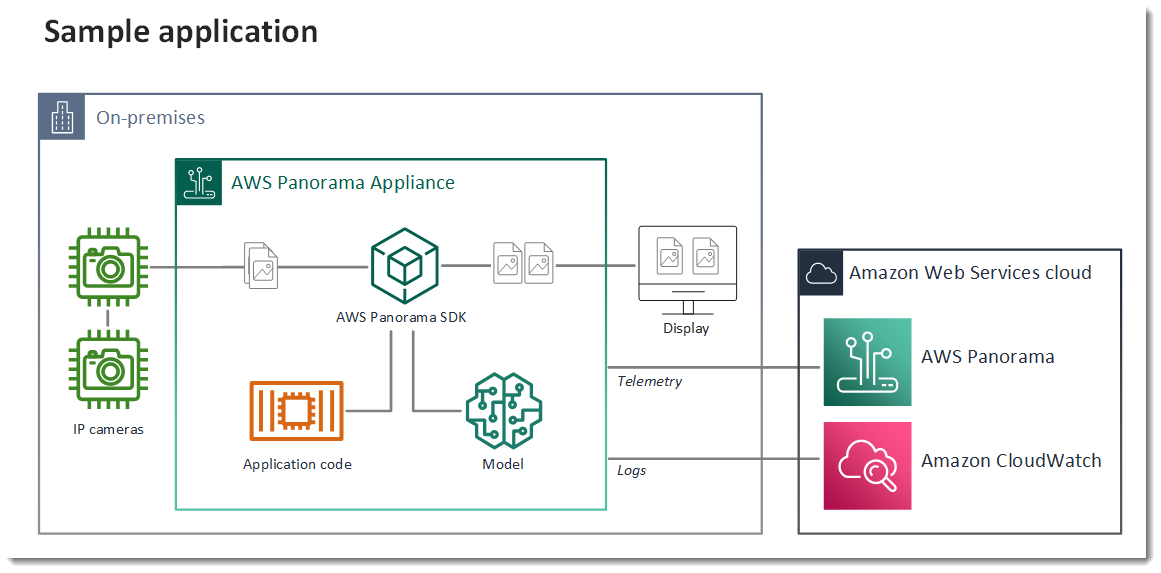
In questo esempio, l'applicazione utilizza l'SDK dell'applicazione AWS Panorama per ottenere fotogrammi di video da una telecamera, preelaborare i dati video e inviarli a un modello di visione artificiale che rileva gli oggetti. L'applicazione visualizza il risultato su un display HDMI collegato all'appliance.
Sections
Il manifesto dell'applicazione
Il manifesto dell'applicazione è un file denominato graph.json nella graphs cartella. Il manifesto definisce i componenti dell'applicazione, che sono pacchetti, nodi e bordi.
I pacchetti sono codice, configurazione e file binari per il codice dell'applicazione, i modelli, le fotocamere e i display. L'applicazione di esempio utilizza 4 pacchetti:
Esempio graphs/aws-panorama-sample/graph.json— Pacchetti
"packages": [ { "name": "123456789012::SAMPLE_CODE", "version": "1.0" }, { "name": "123456789012::SQUEEZENET_PYTORCH_V1", "version": "1.0" }, { "name": "panorama::abstract_rtsp_media_source", "version": "1.0" }, { "name": "panorama::hdmi_data_sink", "version": "1.0" } ],
I primi due pacchetti sono definiti all'interno dell'applicazione, nella packages directory. Contengono il codice e il modello specifici di questa applicazione. I secondi due pacchetti sono pacchetti generici di telecamere e display forniti dal servizio AWS Panorama. Il abstract_rtsp_media_source pacchetto è un segnaposto per una telecamera che sostituisci durante la distribuzione. Il hdmi_data_sink pacchetto rappresenta il connettore di uscita HDMI sul dispositivo.
I nodi sono interfacce per i pacchetti, nonché parametri non relativi ai pacchetti che possono avere valori predefiniti che possono essere sostituiti al momento della distribuzione. I pacchetti di codice e modello definiscono le interfacce nei package.json file che specificano input e output, che possono essere flussi video o un tipo di dati di base come float, booleano o stringa.
Ad esempio, il code_node nodo fa riferimento a un'interfaccia del pacchetto. SAMPLE_CODE
"nodes": [ { "name": "code_node", "interface": "123456789012::SAMPLE_CODE.interface", "overridable": false, "launch": "onAppStart" },
Questa interfaccia è definita nel file di configurazione del pacchetto,package.json. L'interfaccia specifica che il pacchetto è basato sulla logica aziendale e che richiede un flusso video denominato video_in e un numero a virgola mobile threshold denominato input. L'interfaccia specifica inoltre che il codice richiede un buffer di flusso video denominato video_out per trasmettere il video su uno schermo
Esempio packages/123456789012-SAMPLE_CODE-1.0/package.json
{ "nodePackage": { "envelopeVersion": "2021-01-01", "name": "SAMPLE_CODE", "version": "1.0", "description": "Computer vision application code.", "assets": [], "interfaces": [ { "name": "interface", "category": "business_logic", "asset": "code_asset", "inputs": [ { "name": "video_in", "type": "media" }, { "name": "threshold", "type": "float32" } ], "outputs": [ { "description": "Video stream output", "name": "video_out", "type": "media" } ] } ] } }
Tornando al manifesto dell'applicazione, il camera_node nodo rappresenta un flusso video proveniente da una videocamera. Include un decoratore che appare nella console quando si distribuisce l'applicazione, e richiede di scegliere uno stream di videocamera.
Esempio graphs/aws-panorama-sample/graph.json— Nodo telecamera
{ "name": "camera_node", "interface": "panorama::abstract_rtsp_media_source.rtsp_v1_interface", "overridable": true, "launch": "onAppStart", "decorator": { "title": "Camera", "description": "Choose a camera stream." } },
Un nodo parametricothreshold_param, definisce il parametro della soglia di confidenza utilizzato dal codice dell'applicazione. Ha un valore predefinito di 60 e può essere sostituito durante la distribuzione.
Esempio graphs/aws-panorama-sample/graph.json— Nodo dei parametri
{ "name": "threshold_param", "interface": "float32", "value": 60.0, "overridable": true, "decorator": { "title": "Confidence threshold", "description": "The minimum confidence for a classification to be recorded." } }
La sezione finale del manifesto dell'applicazioneedges, crea connessioni tra i nodi. Il flusso video della telecamera e il parametro di soglia si collegano all'ingresso del nodo di codice e l'uscita video dal nodo di codice si collega al display.
Esempio graphs/aws-panorama-sample/graph.json— Bordi
"edges": [ { "producer": "camera_node.video_out", "consumer": "code_node.video_in" }, { "producer": "code_node.video_out", "consumer": "output_node.video_in" }, { "producer": "threshold_param", "consumer": "code_node.threshold" } ]
Creazione con l'applicazione di esempio
È possibile utilizzare l'applicazione di esempio come punto di partenza per la propria applicazione.
Il nome di ogni pacchetto deve essere unico nel tuo account. Se tu e un altro utente del tuo account utilizzate entrambi un nome di pacchetto generico come code omodel, potreste ottenere la versione sbagliata del pacchetto durante la distribuzione. Cambia il nome del pacchetto di codice con uno che rappresenti la tua applicazione.
Per rinominare il pacchetto di codice
-
Rinomina la cartella del pacchetto:.
packages/123456789012-SAMPLE_CODE-1.0/ -
Aggiorna il nome del pacchetto nelle seguenti posizioni.
-
Manifesto dell'applicazione:
graphs/aws-panorama-sample/graph.json -
Configurazione del pacchetto —
packages/123456789012-SAMPLE_CODE-1.0/package.json -
Crea script —
3-build-container.sh
-
Per aggiornare il codice dell'applicazione
-
Modifica il codice dell'applicazione in
packages/123456789012-SAMPLE_CODE-1.0/src/application.py. -
Per creare il contenitore, esegui
3-build-container.sh.aws-panorama-sample$./3-build-container.shTMPDIR=$(pwd) docker build -t code_asset packages/123456789012-SAMPLE_CODE-1.0 Sending build context to Docker daemon 61.44kB Step 1/2 : FROM public.ecr.aws/panorama/panorama-application ---> 9b197f256b48 Step 2/2 : COPY src /panorama ---> 55c35755e9d2 Successfully built 55c35755e9d2 Successfully tagged code_asset:latest docker export --output=code_asset.tar $(docker create code_asset:latest) gzip -9 code_asset.tar Updating an existing asset with the same name { "name": "code_asset", "implementations": [ { "type": "container", "assetUri": "98aaxmpl1c1ef64cde5ac13bd3be5394e5d17064beccee963b4095d83083c343.tar.gz", "descriptorUri": "1872xmpl129481ed053c52e66d6af8b030f9eb69b1168a29012f01c7034d7a8f.json" } ] } Container asset for the package has been succesfully built at ~/aws-panorama-sample-dev/assets/98aaxmpl1c1ef64cde5ac13bd3be5394e5d17064beccee963b4095d83083c343.tar.gzLa CLI elimina automaticamente la vecchia risorsa contenitore dalla
assetscartella e aggiorna la configurazione del pacchetto. -
Per caricare i pacchetti, esegui.
4-package-application.py Apri la pagina Applicazioni distribuite
della console AWS Panorama. Scegliere un'applicazione.
-
Scegliere Replace (Sostituisci).
-
Completa i passaggi per distribuire l'applicazione. Se necessario, è possibile apportare modifiche al manifesto dell'applicazione, agli stream della videocamera o ai parametri.
Modifica del modello di visione artificiale
L'applicazione di esempio include un modello di visione artificiale. Per utilizzare il tuo modello, modifica la configurazione del nodo del modello e utilizza la CLI dell'applicazione AWS Panorama per importarlo come risorsa.
Per modificare il modello dell'applicazione di esempio
-
Rinomina la cartella del pacchetto in modo che corrisponda al tuo modello. Ad esempio, a.
packages/123456789012-SSD_512_RESNET50_V1_VOC-1.0/ -
Aggiorna il nome del pacchetto nelle seguenti posizioni.
-
Manifesto dell'applicazione:
graphs/aws-panorama-sample/graph.json -
Configurazione del pacchetto —
packages/123456789012-SSD_512_RESNET50_V1_VOC-1.0/package.json
-
-
Nel file di configurazione del pacchetto (
package.json). Cambia ilassetsvalore in una matrice vuota.{ "nodePackage": { "envelopeVersion": "2021-01-01", "name": "SSD_512_RESNET50_V1_VOC", "version": "1.0", "description": "Compact classification model", "assets":[], -
Aprire il file descrittore del pacchetto (
descriptor.json). Aggiorna ishapevaloriframeworkand in modo che corrispondano al tuo modello.{ "mlModelDescriptor": { "envelopeVersion": "2021-01-01", "framework": "MXNET", "inputs": [ { "name": "data", "shape": [1, 3, 512, 512] } ] } }Il valore della forma indica il numero di immagini che il modello prende come input (1), il numero di canali in ciascuna immagine (3: rosso, verde e blu) e le dimensioni dell'immagine (512 x 512).
1,3,512,512I valori e l'ordine dell'array variano tra i modelli. -
Importa il modello con la CLI dell'applicazione AWS Panorama. La CLI dell'applicazione AWS Panorama copia i file del modello e del descrittore nella
assetscartella con nomi univoci e aggiorna la configurazione del pacchetto.aws-panorama-sample$panorama-cli add-raw-model --model-asset-name model-asset \ --model-local-path{ "name": "model-asset", "implementations": [ { "type": "model", "assetUri": "b1a1589afe449b346ff47375c284a1998c3e1522b418a7be8910414911784ce1.tar.gz", "descriptorUri": "a6a9508953f393f182f05f8beaa86b83325f4a535a5928580273e7fe26f79e78.json" } ] }ssd_512_resnet50_v1_voc.tar.gz\ --descriptor-path packages/123456789012-SSD_512_RESNET50_V1_VOC-1.0/descriptor.json \ --packages-path packages/123456789012-SSD_512_RESNET50_V1_VOC-1.0 -
Per caricare il modello, esegui.
panorama-cli package-application$panorama-cli package-applicationUploading package SAMPLE_CODE Patch Version 1844d5a59150d33f6054b04bac527a1771fd2365e05f990ccd8444a5ab775809 already registered, ignoring upload Uploading package SSD_512_RESNET50_V1_VOC Patch version for the package 244a63c74d01e082ad012ebf21e67eef5d81ce0de4d6ad1ae2b69d0bc498c8fd upload: assets/b1a1589afe449b346ff47375c284a1998c3e1522b418a7be8910414911784ce1.tar.gz to s3://arn:aws:s3:us-west-2:454554846382:accesspoint/panorama-123456789012-wc66m5eishf4si4sz5jefhx 63a/123456789012/nodePackages/SSD_512_RESNET50_V1_VOC/binaries/b1a1589afe449b346ff47375c284a1998c3e1522b418a7be8910414911784ce1.tar.gz upload: assets/a6a9508953f393f182f05f8beaa86b83325f4a535a5928580273e7fe26f79e78.json to s3://arn:aws:s3:us-west-2:454554846382:accesspoint/panorama-123456789012-wc66m5eishf4si4sz5jefhx63 a/123456789012/nodePackages/SSD_512_RESNET50_V1_VOC/binaries/a6a9508953f393f182f05f8beaa86b83325f4a535a5928580273e7fe26f79e78.json { "ETag": "\"2381dabba34f4bc0100c478e67e9ab5e\"", "ServerSideEncryption": "AES256", "VersionId": "KbY5fpESdpYamjWZ0YyGqHo3.LQQWUC2" } Registered SSD_512_RESNET50_V1_VOC with patch version 244a63c74d01e082ad012ebf21e67eef5d81ce0de4d6ad1ae2b69d0bc498c8fd Uploading package SQUEEZENET_PYTORCH_V1 Patch Version 568138c430e0345061bb36f05a04a1458ac834cd6f93bf18fdacdffb62685530 already registered, ignoring upload -
Aggiorna il codice dell'applicazione. La maggior parte del codice può essere riutilizzata. Il codice specifico per la risposta del modello si trova nel
process_resultsmetodo.def process_results(self, inference_results, stream): """Processes output tensors from a computer vision model and annotates a video frame.""" for class_tuple in inference_results: indexes = self.topk(class_tuple[0]) for j in range(2): label = 'Class [%s], with probability %.3f.'% (self.classes[indexes[j]], class_tuple[0][indexes[j]]) stream.add_label(label, 0.1, 0.25 + 0.1*j)A seconda del modello, potrebbe essere necessario aggiornare anche il
preprocessmetodo.
Preelaborazione delle immagini
Prima di inviare un'immagine al modello, l'applicazione la prepara per l'inferenza ridimensionandola e normalizzando i dati cromatici. Il modello utilizzato dall'applicazione richiede un'immagine di 224 x 224 pixel con tre canali di colore, per corrispondere al numero di input nel primo livello. L'applicazione regola ogni valore di colore convertendolo in un numero compreso tra 0 e 1, sottraendo il valore medio di quel colore e dividendolo per la deviazione standard. Infine, combina i canali di colore e li converte in una NumPy matrice che il modello può elaborare.
Esempio application.py — Preelaborazione
def preprocess(self, img, width): resized = cv2.resize(img, (width, width)) mean = [0.485, 0.456, 0.406] std = [0.229, 0.224, 0.225] img = resized.astype(np.float32) / 255. img_a = img[:, :, 0] img_b = img[:, :, 1] img_c = img[:, :, 2] # Normalize data in each channel img_a = (img_a - mean[0]) / std[0] img_b = (img_b - mean[1]) / std[1] img_c = (img_c - mean[2]) / std[2] # Put the channels back together x1 = [[[], [], []]] x1[0][0] = img_a x1[0][1] = img_b x1[0][2] = img_c return np.asarray(x1)
Questo processo fornisce i valori del modello in un intervallo prevedibile incentrato su 0. Corrisponde alla preelaborazione applicata alle immagini nel set di dati di addestramento, che è un approccio standard ma può variare in base al modello.
Caricamento delle metriche con l'SDK per Python
L'applicazione di esempio utilizza l'SDK per Python per caricare le metriche su Amazon. CloudWatch
Esempio application.py
def process_streams(self): """Processes one frame of video from one or more video streams.""" ... logger.info('epoch length: {:.3f} s ({:.3f} FPS)'.format(epoch_time, epoch_fps)) logger.info('avg inference time: {:.3f} ms'.format(avg_inference_time)) logger.info('max inference time: {:.3f} ms'.format(max_inference_time)) logger.info('avg frame processing time: {:.3f} ms'.format(avg_frame_processing_time)) logger.info('max frame processing time: {:.3f} ms'.format(max_frame_processing_time)) self.inference_time_ms = 0 self.inference_time_max = 0 self.frame_time_ms = 0 self.frame_time_max = 0 self.epoch_start = time.time()self.put_metric_data('AverageInferenceTime', avg_inference_time) self.put_metric_data('AverageFrameProcessingTime', avg_frame_processing_time)def put_metric_data(self, metric_name, metric_value): """Sends a performance metric to CloudWatch.""" namespace = 'AWSPanoramaApplication' dimension_name = 'Application Name' dimension_value = 'aws-panorama-sample' try: metric = self.cloudwatch.Metric(namespace, metric_name) metric.put_data( Namespace=namespace, MetricData=[{ 'MetricName': metric_name, 'Value': metric_value, 'Unit': 'Milliseconds', 'Dimensions': [ { 'Name': dimension_name, 'Value': dimension_value }, { 'Name': 'Device ID', 'Value': self.device_id } ] }] ) logger.info("Put data for metric %s.%s", namespace, metric_name) except ClientError: logger.warning("Couldn't put data for metric %s.%s", namespace, metric_name) except AttributeError: logger.warning("CloudWatch client is not available.")
Ottiene l'autorizzazione da un ruolo di runtime assegnato durante la distribuzione. Il ruolo è definito nel aws-panorama-sample.yml AWS CloudFormation modello.
Esempio aws-panorama-sample.yml
Resources: runtimeRole: Type: AWS::IAM::Role Properties: AssumeRolePolicyDocument: Version: "2012-10-17" Statement: - Effect: Allow Principal: Service: - panorama.amazonaws.com Action: - sts:AssumeRole Policies: - PolicyName: cloudwatch-putmetrics PolicyDocument: Version: 2012-10-17 Statement:- Effect: Allow Action: 'cloudwatch:PutMetricData' Resource: '*'Path: /service-role/
L'applicazione di esempio installa l'SDK per Python e altre dipendenze con pip. Quando si crea il contenitore dell'applicazione, Dockerfile esegue i comandi per installare le librerie in aggiunta a ciò che viene fornito con l'immagine di base.
Esempio File Docker
FROM public.ecr.aws/panorama/panorama-application WORKDIR /panorama COPY . . RUN pip install --no-cache-dir --upgrade pip && \ pip install --no-cache-dir -r requirements.txt
Per utilizzare l' AWS SDK nel codice dell'applicazione, modifica innanzitutto il modello per aggiungere le autorizzazioni per tutte le azioni API utilizzate dall'applicazione. Aggiorna lo AWS CloudFormation stack eseguendolo 1-create-role.sh ogni volta che apporti una modifica. Quindi, implementa le modifiche al codice dell'applicazione.
Per le azioni che modificano o utilizzano risorse esistenti, è consigliabile ridurre al minimo l'ambito di questa politica specificando un nome o uno schema per la destinazione Resource in un'istruzione separata. Per i dettagli sulle azioni e le risorse supportate da ciascun servizio, consulta Action, resources and condition keys nel Service Authorization Reference
Passaggi successivi
Per istruzioni sull'uso dell'interfaccia a riga di comando dell'applicazione AWS Panorama per creare applicazioni e pacchetti da zero, consulta il README della CLI.
Per ulteriori esempi di codice e un'utilità di test da utilizzare per convalidare il codice dell'applicazione prima della distribuzione, visita l'archivio di esempi di AWS Panorama.